以前の記事でSpeed Tubeという、iPhoneでYoutubeの倍速再生をするアプリについてご紹介しました。
[clink url=”https://threek-trib.com/?p=3091″]
しかし、動画での学習は何もYoutubeだけではなく、個人的にPCにダウンロードした動画もある人も多いはずです。
そこで今回は、Youtube以外の、自分のPCなどに保存してある動画をiPhoneで倍速再生するアプリ、「AVPlayer』についてご紹介します。
これは僕も現在進行形で使っているアプリですが、なかなか使い勝手が良いのでオススメです。
PC内にあるファイルをAVPlayerで再生する方法
PC内に動画ファイルがある場合は、iTunesを使って動画ファイルをiPhoneに移します。
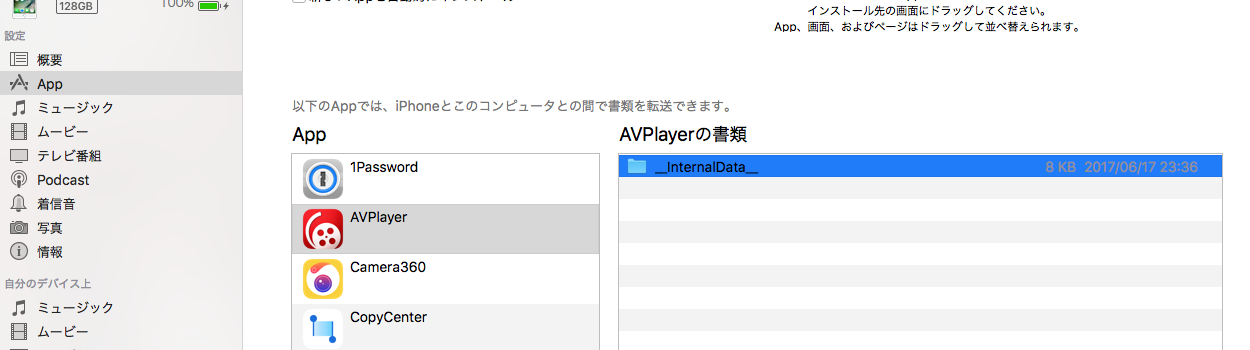
PCとiPhoneを接続したら、iTunesのApp内にあるAVPlayerを選択します。

あとは追加ボタンを押して、iPhoneに入れたい動画を選んで同期をすればOKです。
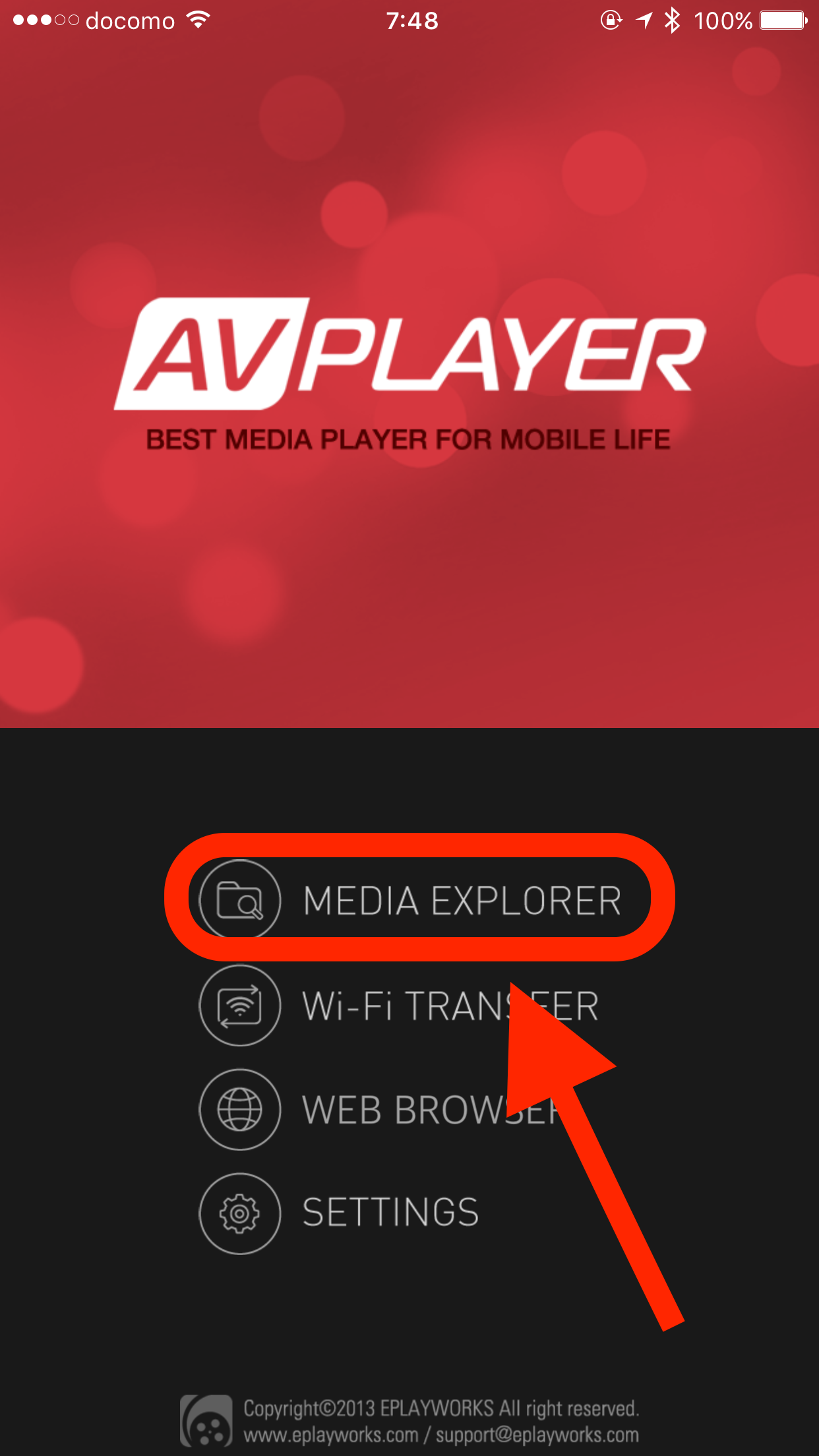
読み込んだあとはiPhoneでAVPlayerを開いて、「MEDIA EXPLORER」をタップします。
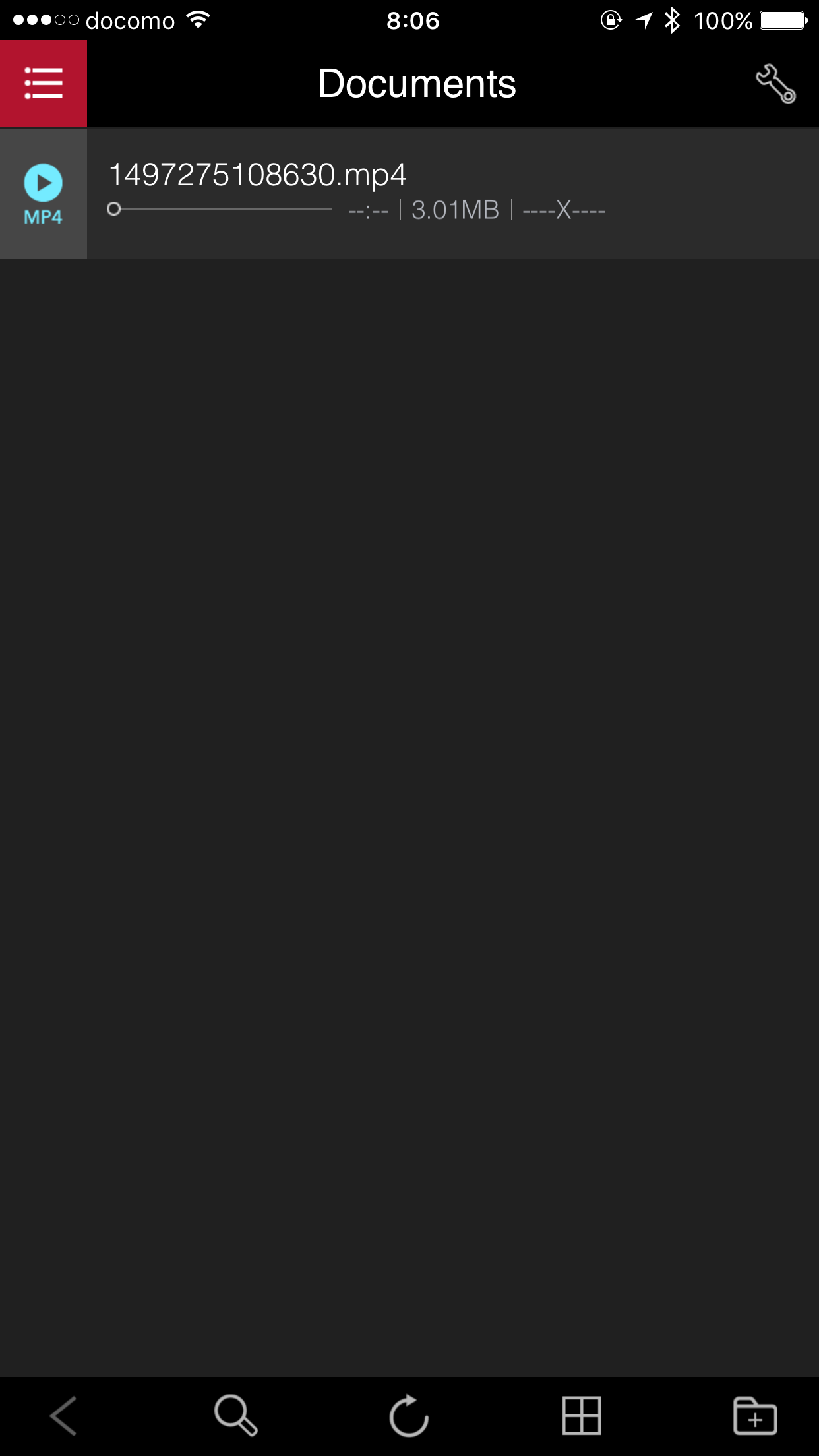
そうするとiPhoneに入れた動画が表示されているので、みたい動画をタップすれば再生が開始されます。
クラウド上の動画を再生する方法
PCではなく、DropboxやGoogleドライブなどのクラウド上に動画を保存してある場合もAVPlayerは対応してくれます。
こちらの方がいちいちパソコンとiPhoneを接続しなくていいので楽チンですね。
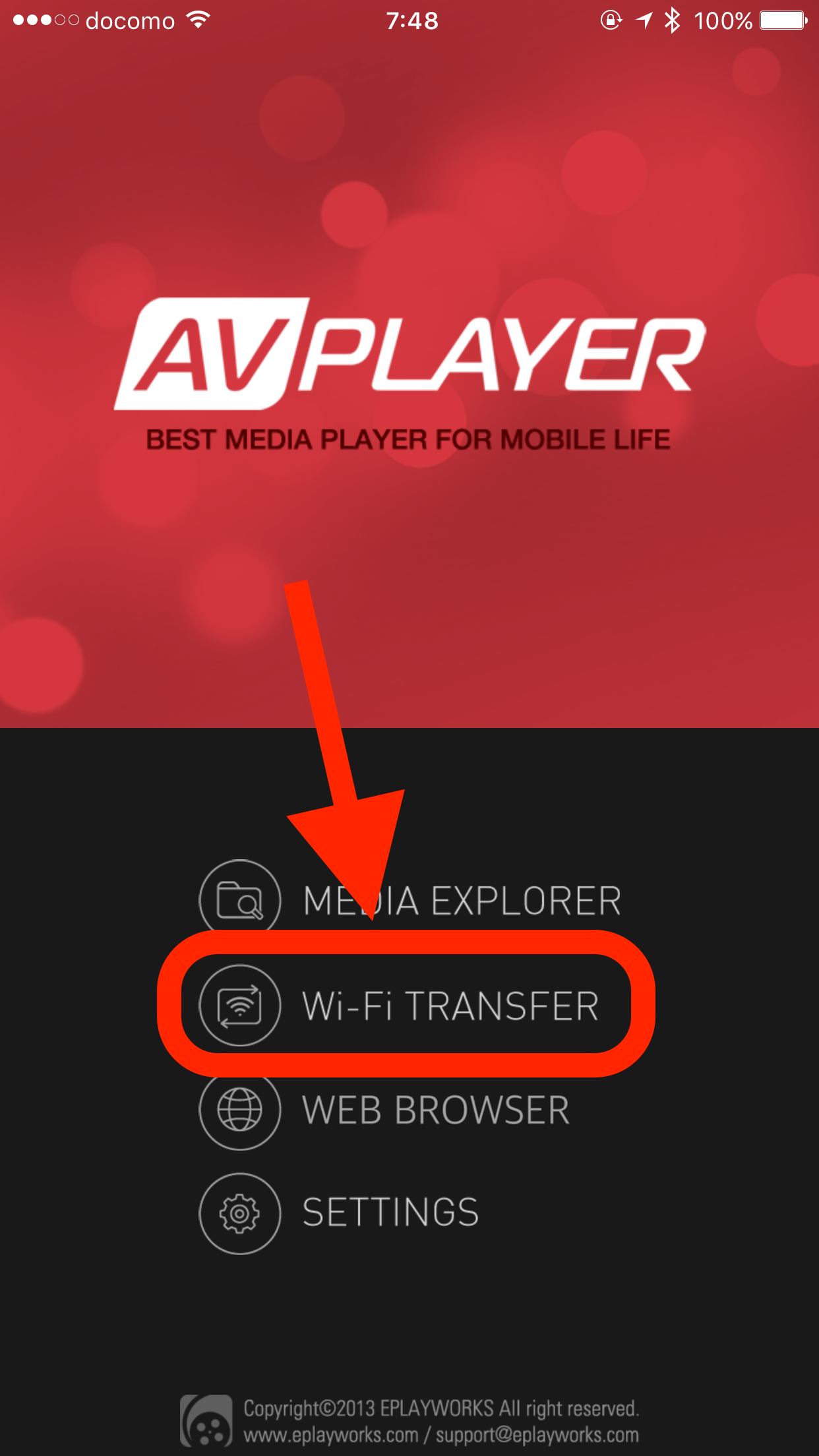
クラウドから動画ファイルを再生したい場合は「Wi-Fi TRANSFER」をタップします。
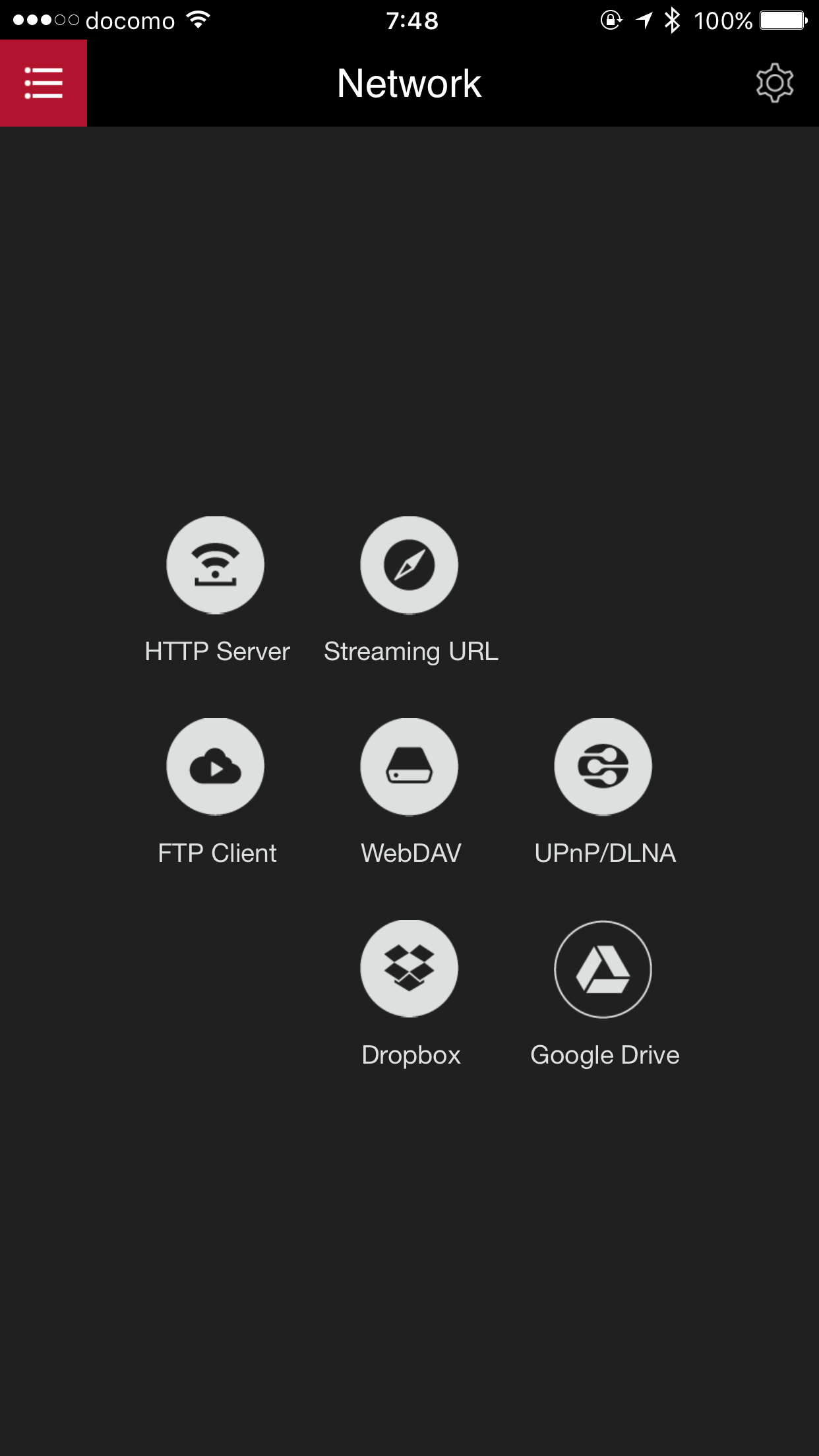
そうすると接続可能なもののメニューが開きます。大半の人はDropboxかGoogleドライブだと思います。ここではDropboxをタップしてみます。
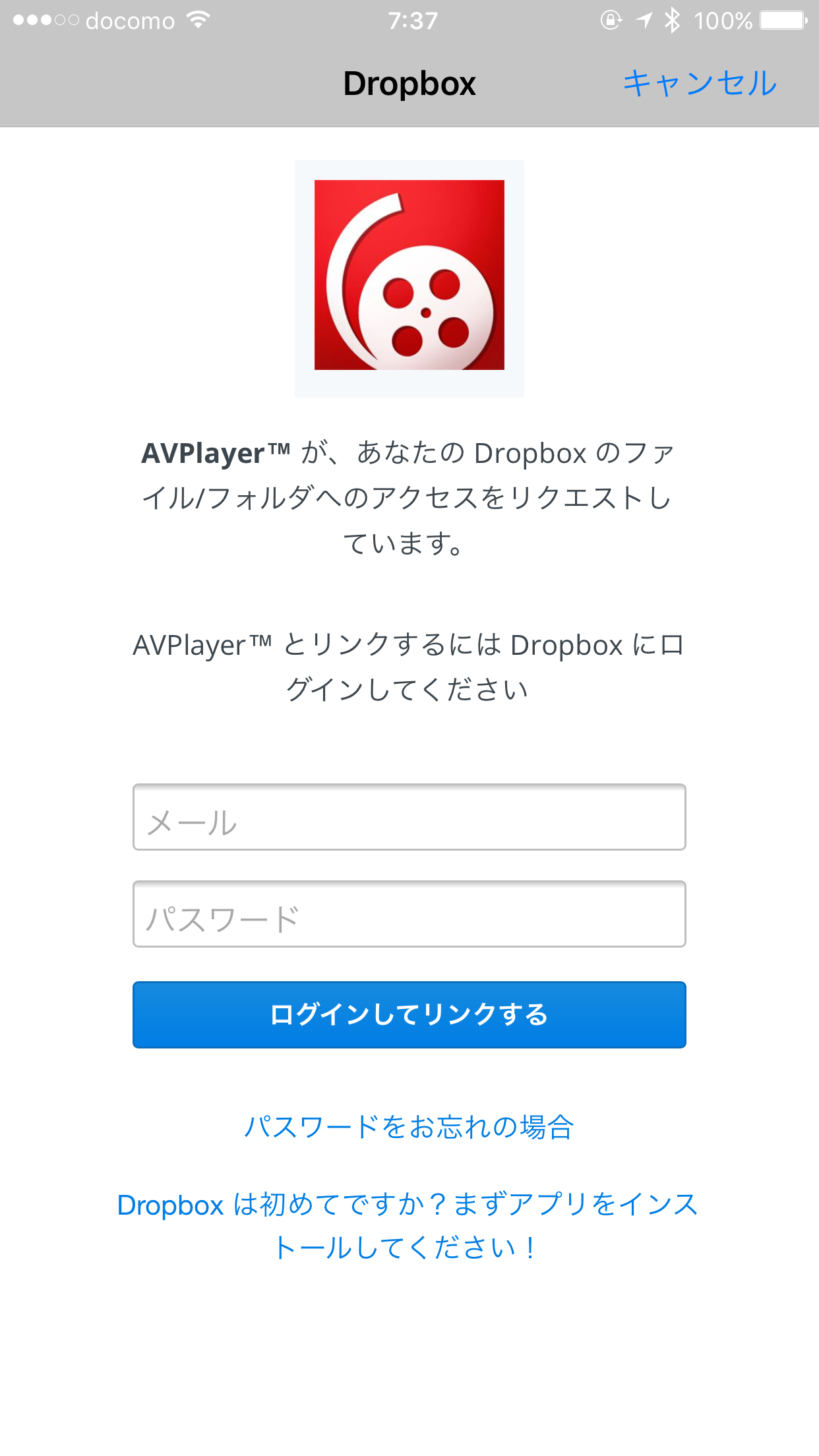
初回はこのようなアプリ認証画面が出るので、各サービス(今回の例ならDropbox)のIDとパスアードを入れてログインします。そうすることで、DropboxとAVPlayerが連携され、正常に使用出来る様になります。
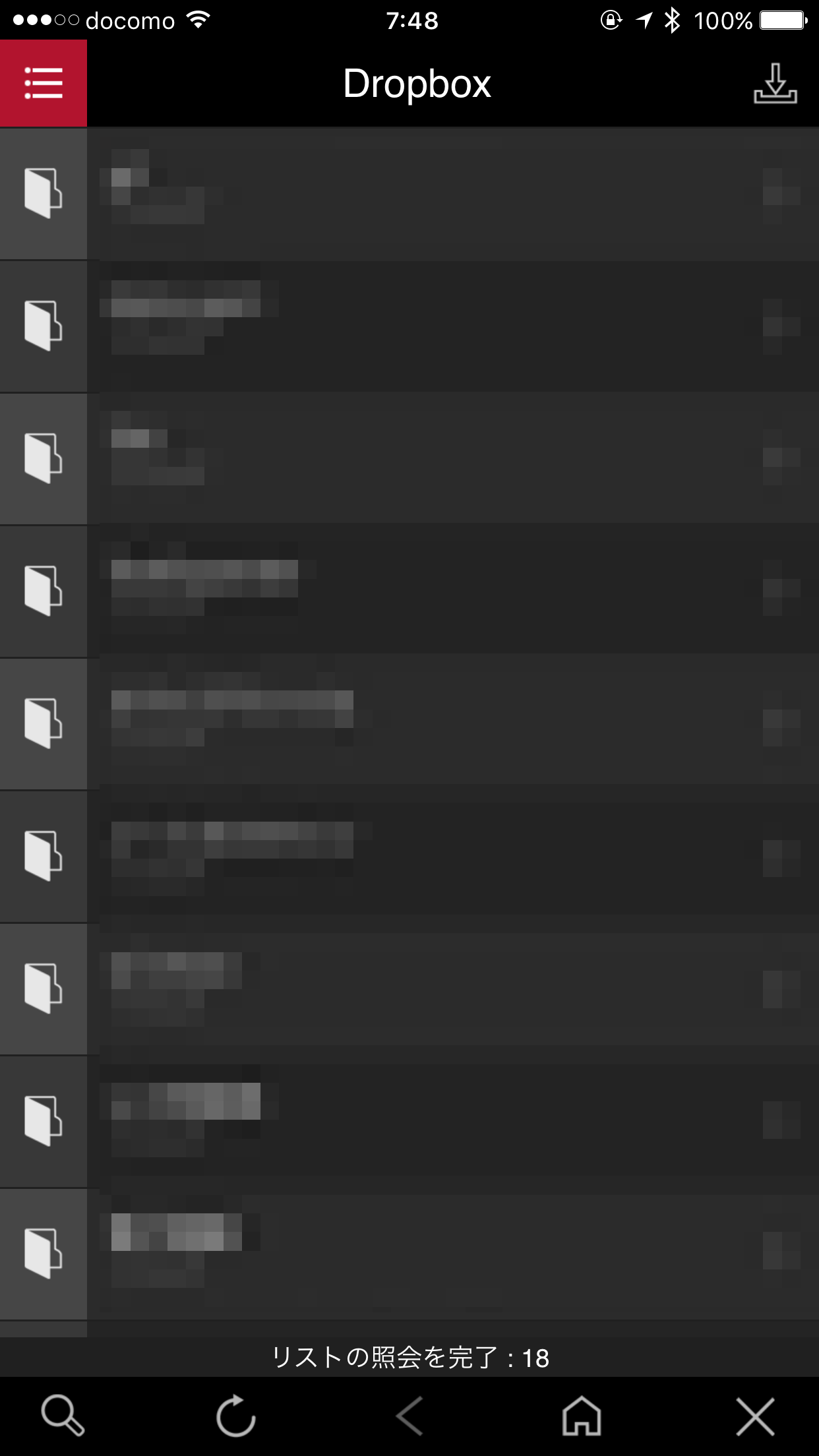
そうするとAVPlayerにて自分のDropboxの中身を見られるようになるので、再生したい動画を選べばOKです。
Youtubeの動画を再生する方法
AVPlayerはYoutubeの動画も再生できます。
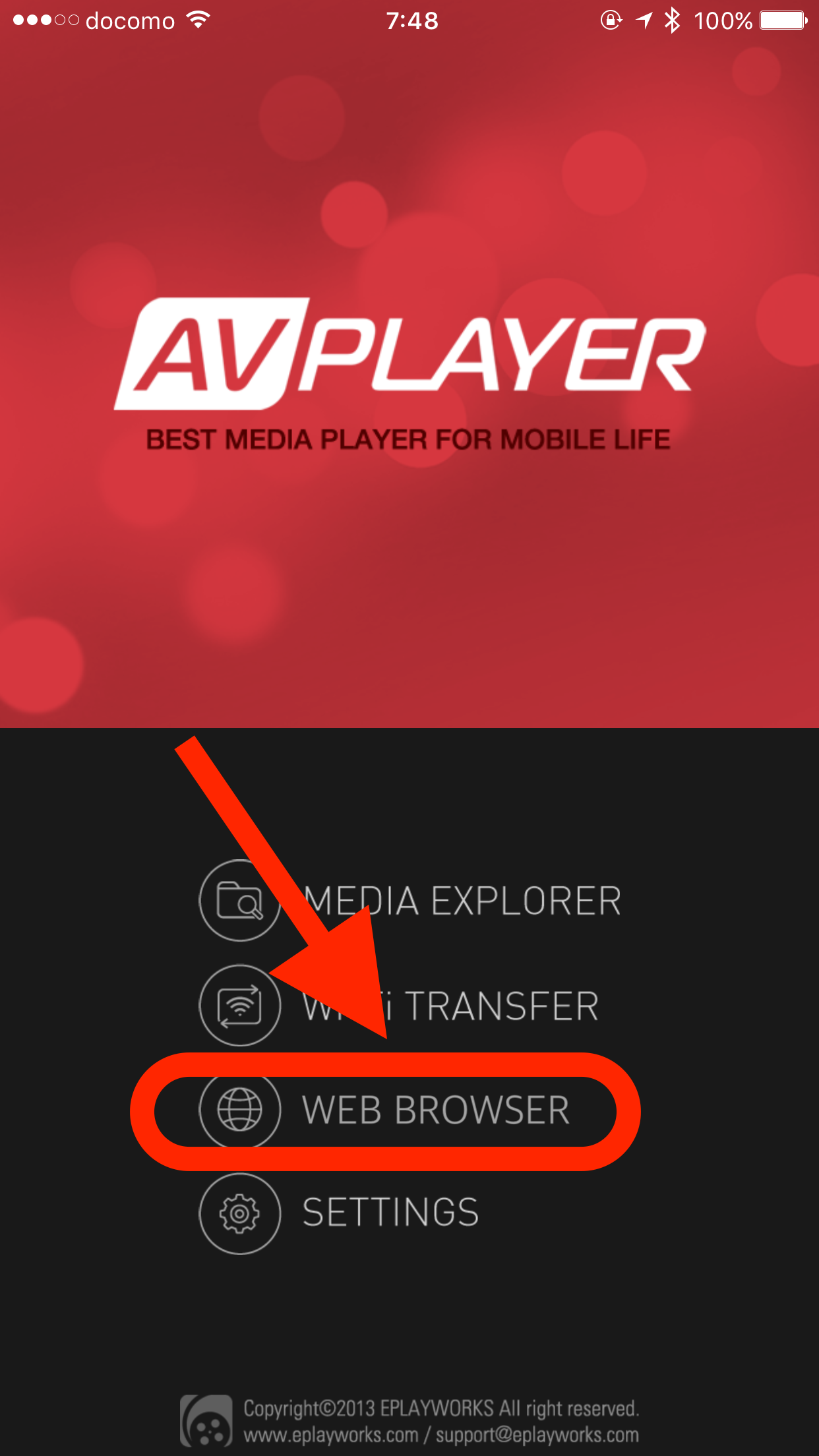
メニュー画面で「WEB BROWSER」をタップすると、アプリ内でYoutubeが立ち上がります。
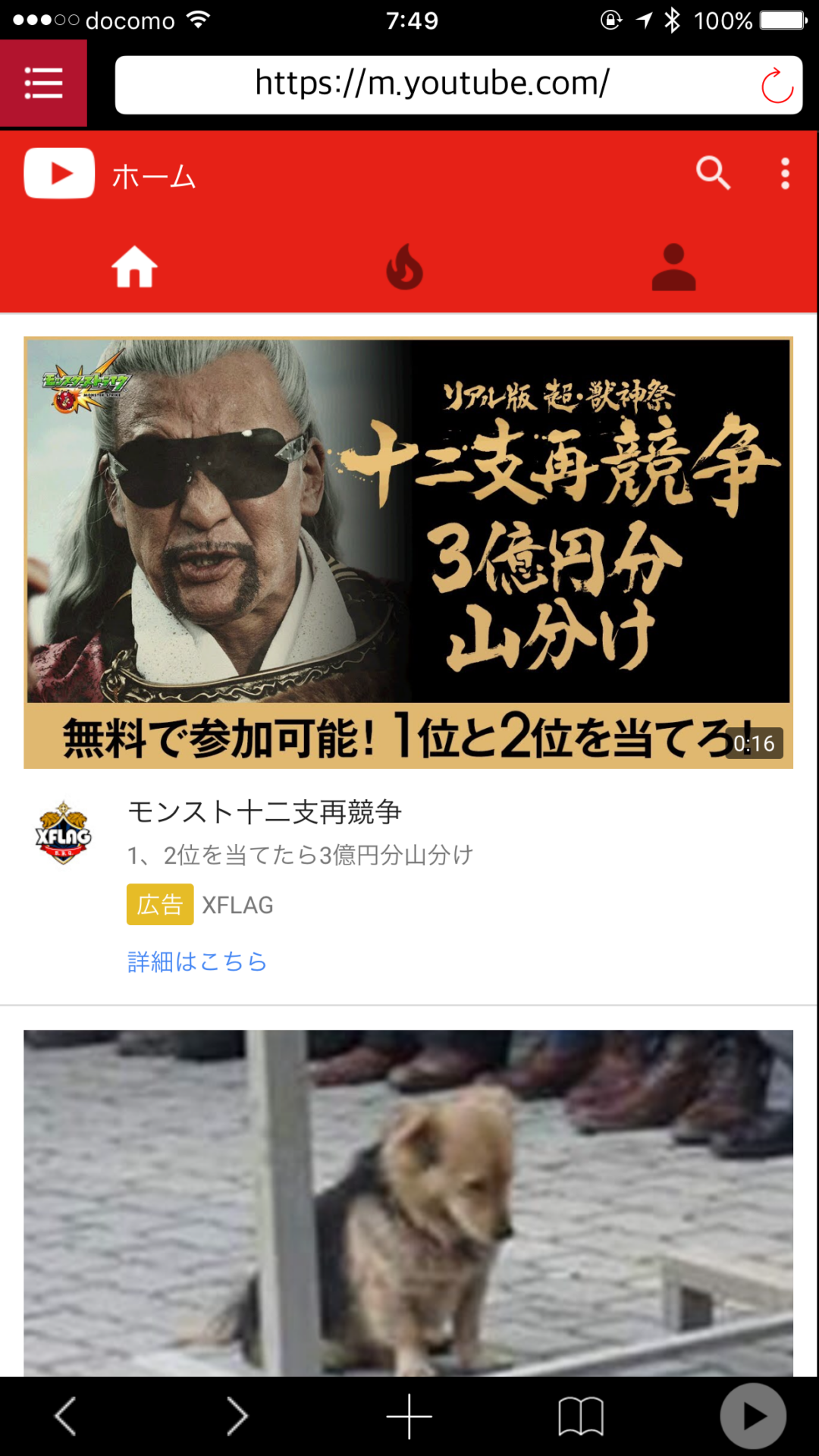
あとは見たい動画を選んでタップします。
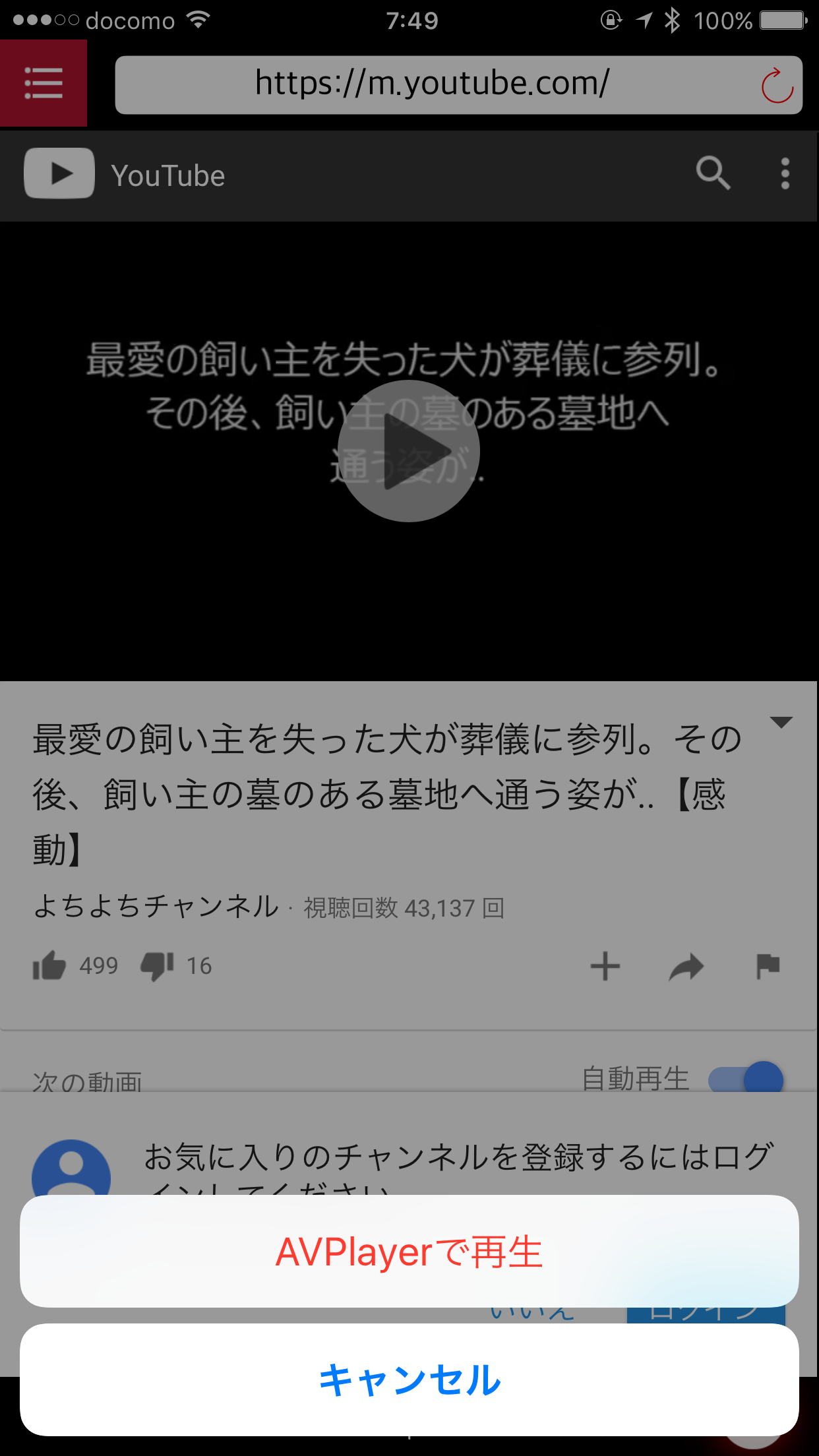
そうすると下から「AVPlayerで再生」というボタンが現れるので、それをタップすれば倍速再生可能な状態での再生がスタートします。
ただ、個人的にはこれに関してはSpeed Tubeの方が使いやすいです。AVPlayerでもYoutubeの倍速再生はできるのですが、どうも再生までの手間が多くて面倒です。
[clink url=”https://threek-trib.com/?p=3091″]
再生速度を変更する方法
実際に再生する動画が決まったら、再生速度の調整をしましょう。画面の右側にある、1.00xと書かれた速度計のようなメーターをタップすると、図のようなメニューが出てきます。
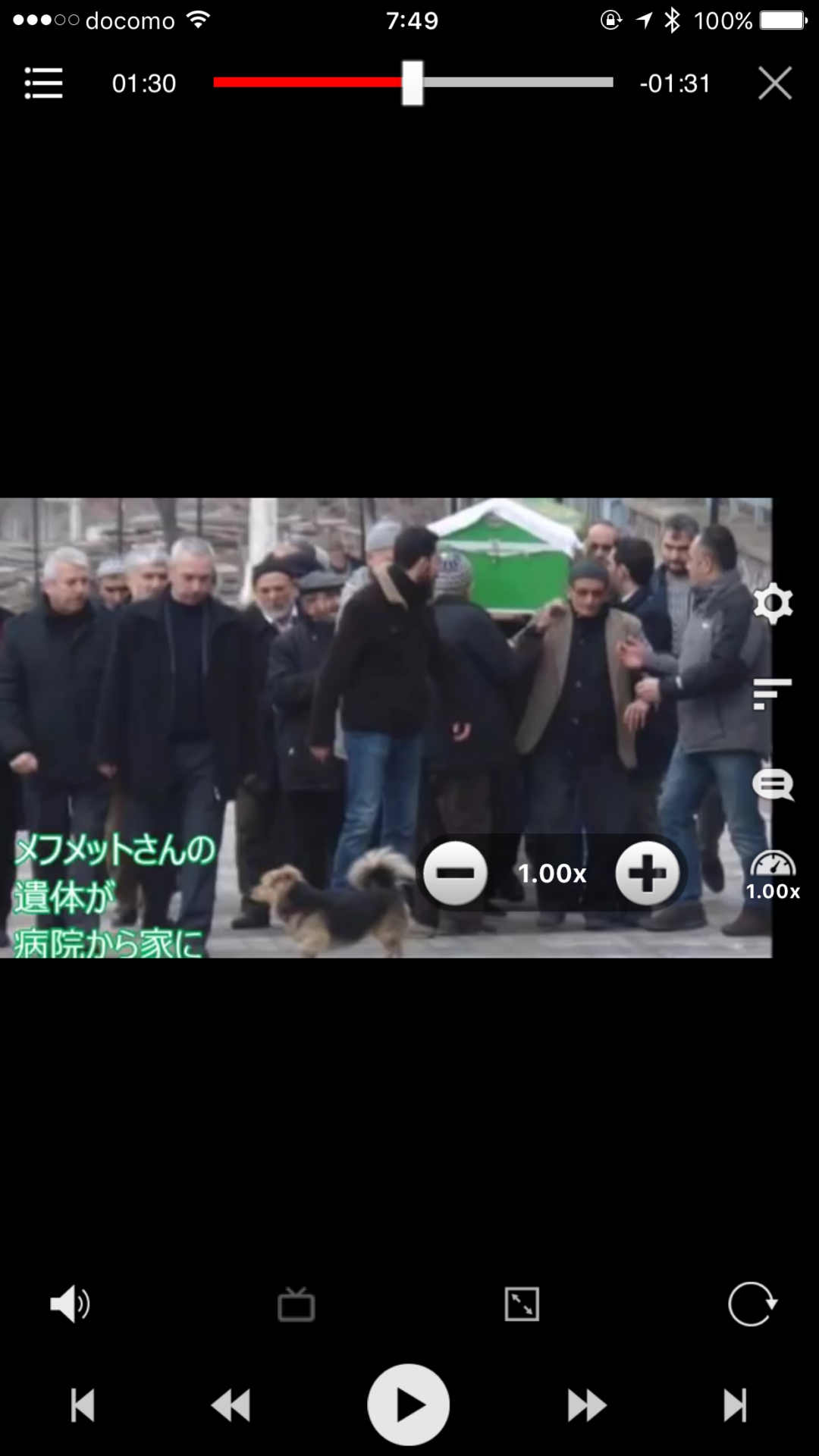
これを操作することで再生速度を変更することができます。マイナスを押せば遅く、プラスを押せば早くなっていきます。最低速度は0,5倍、最高速度は2,0倍までとなっています。
ちなみに、ちまちま速度変更をするのではなく一気に早くしたい場合などは画面上で指を上方向にスワイプさせることで一気に0,5倍増しにすることができます。逆に下にスワイプすると0,5倍減のスピードにすることができます。
また、左にスワイプをすれば30秒戻し、右にスワイプすれば30秒先送りができます。
1から10まで見るのは勿体無い!
動画は特にその傾向が強いのですが、結構自分には必要のない話をしている動画も多いです。特に再生時間の長い動画なんかはその傾向があります(もちろん例外もありますが)。
ですので、こういったアプリを上手に使って自分に必要なところだけを重点的に見聞きして、より効率的なインプットを行なっていくようにしましょう!












